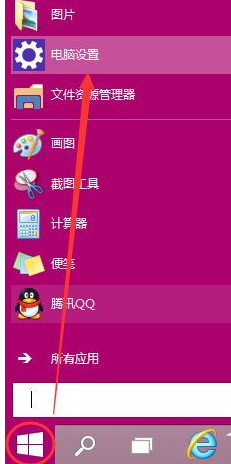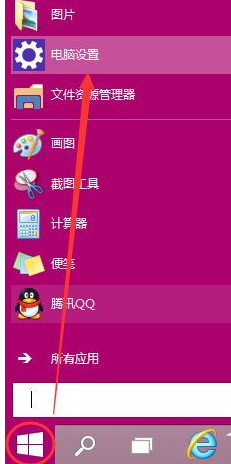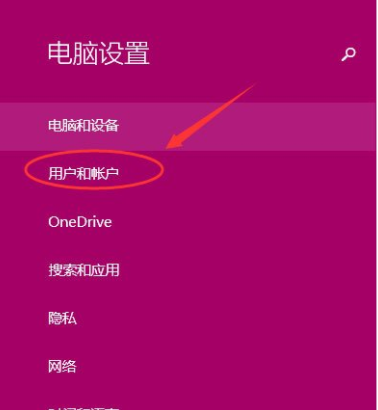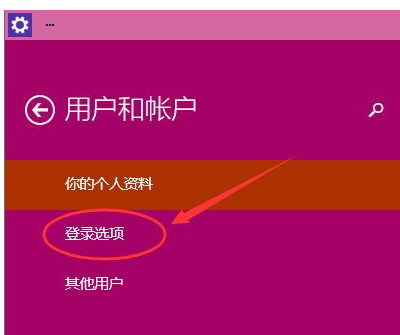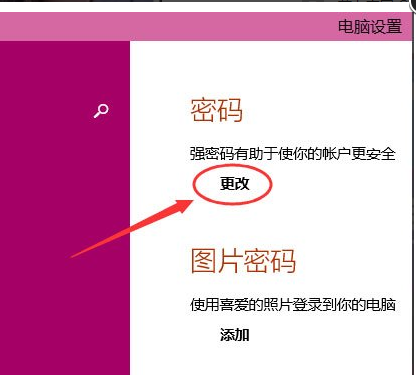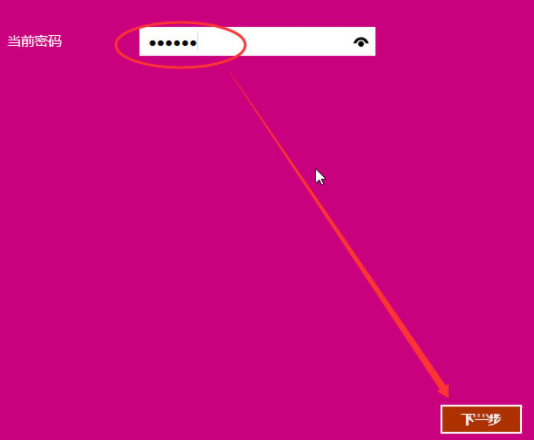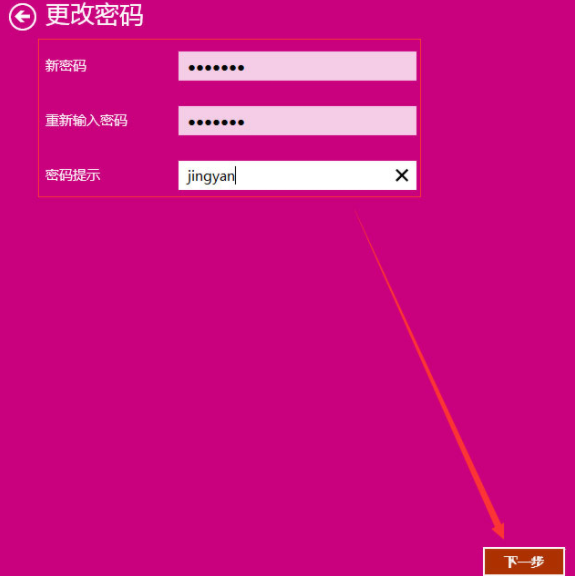Warning: Use of undefined constant title - assumed 'title' (this will throw an Error in a future version of PHP) in /data/www.zhuangjiba.com/web/e/data/tmp/tempnews8.php on line 170
win10电脑开机密码怎么修改
装机吧
Warning: Use of undefined constant newstime - assumed 'newstime' (this will throw an Error in a future version of PHP) in /data/www.zhuangjiba.com/web/e/data/tmp/tempnews8.php on line 171
2021年04月01日 11:30:02
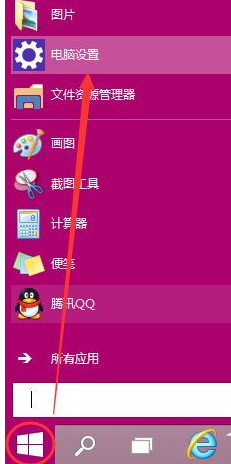
相信大家都知道,为电脑设置开机密码可以在一定程度上保护电脑安全,防止他人窥探隐私。不过,Win10如何更改电脑开机密码呢?下面,我们就一起往下看看吧。
1、点击下方的开始菜单,然后再点击弹出菜单里的“电脑设置”。
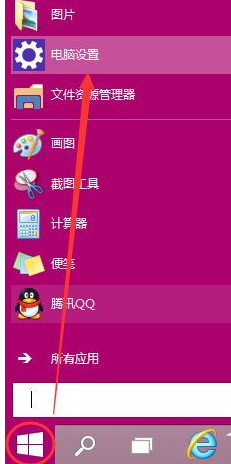
2、在电脑设置对话框里点击用户和帐户。
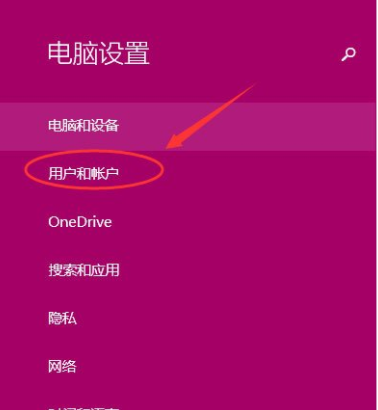
3、点击用户和帐户后,接着在点击登陆选项。
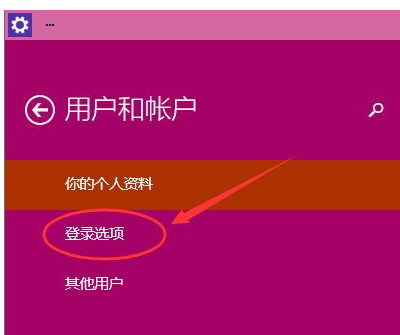
4、点击登录选项后,在右侧这里可以看到设置密码,图片密码,PIN等,这里我们点击设置和更新密码。如果没有设置密码则可以设置密码,有密码就点击密码下方的更改按钮进行设置。
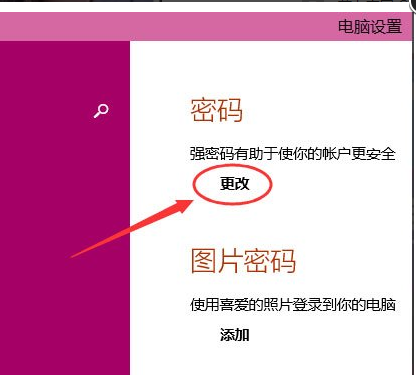
5、在更改密码窗口,输入当前用户的密码,点击下一步。
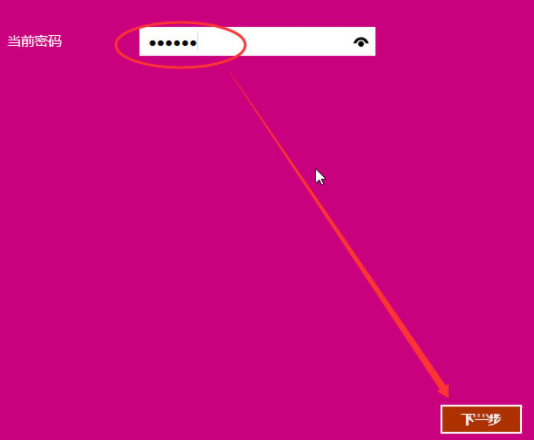
6、当前用户密码验证成功,接着输入两次新的密码,两次新密码要一致,新密码更改设置成功后,下次登录就要用新密码了。最后点击完成,电脑开机密码设置成功。系统提示下次登录时,用新更改的密码。
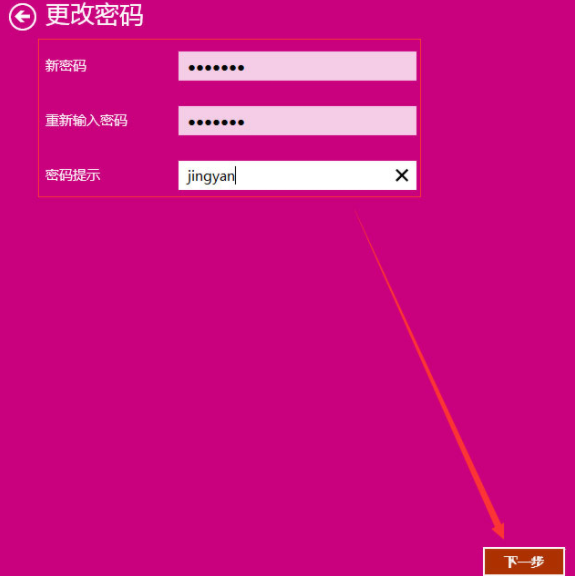
以上就是关于win10电脑改密码的方法了,大家学会了不。